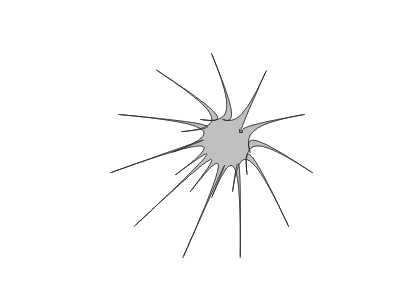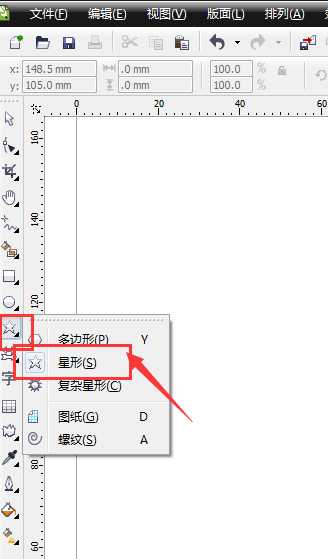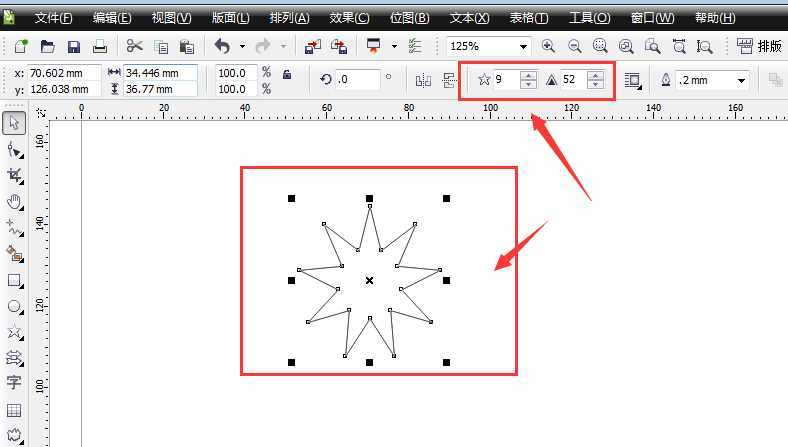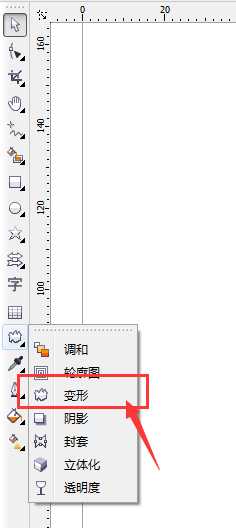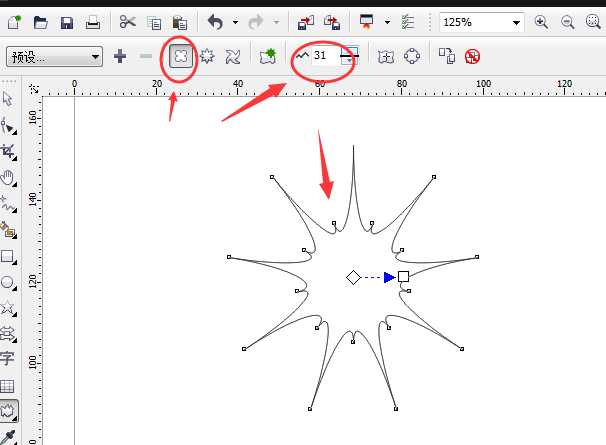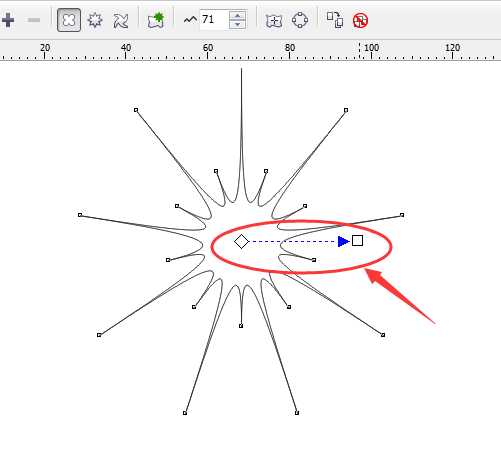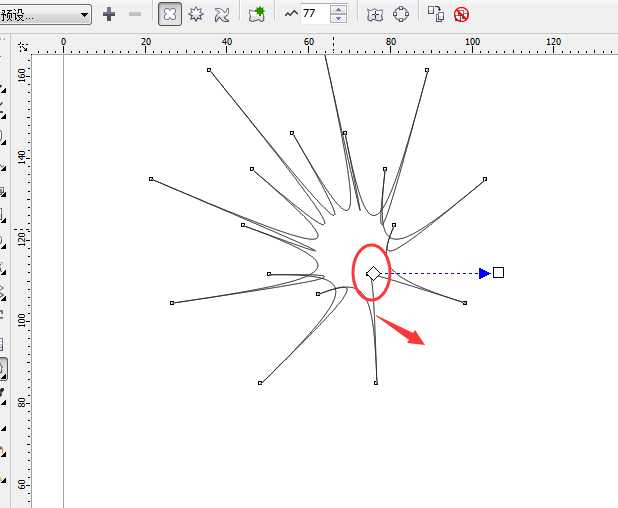CDR怎么绘制污点形状的图形?
(编辑:jimmy 日期: 2025/12/26 浏览:2)
CDR中想要画污点形状,该怎么绘制呢?下面我们就来看看cdr绘制污点的教程。
- 软件名称:
- CorelDRAW Graphics Suite 2017 简体中文特别版 64位
- 软件大小:
- 695MB
- 更新时间:
- 2018-03-22立即下载
1、新建了文档后,选择星形工具
2、在画布上建立星形形状,在属性栏,可以调节他的边数以及角的锐度,如图
3、然后再打开左侧工具中的变形工具,如图
4、选择第一个变形工具,调节右侧的振幅大小,这样就可以将图形发生变化
5、也可以鼠标拖动图形中显示的伸缩条,同样可以对图形进行拉伸处理
6、选中中间的位置,可以调整图形的中心点,让图形发生形变偏移,如图所示。
以上就是cdr绘制污点的教程,希望大家喜欢,请继续关注。
相关推荐:
cdr怎么绘制带有企业logo的雨伞?
cdr怎么绘制饼状图? cdr饼图的画法
cdr怎么绘制漂亮的花朵? cdr小花的画法